
Оглавление:
- Автор John Day [email protected].
- Public 2024-01-30 11:50.
- Последнее изменение 2025-01-23 15:04.

Проекты Макея Макея »
Это руководство можно изменить для любого крупного праздника, однако мои ученики хотели сосредоточиться на чем-то, что они могли бы сделать на День святого Валентина. В этой конструкции руки студентов являются проводящим материалом, замыкающим цепь, когда они «дают пять» двум половинкам сердца. Когда схема завершена, ввод «пробел» вызывает смену фона, смену костюма спрайта и сообщение «играть до конца» с пожеланиями всего наилучшего от каждого класса. Эта программа использует переменную для отслеживания класса, ответственного за сообщение. Есть сердечные левая и правая «кнопки» навигации, которые позволяют перемещаться между классами.
Запасы
- 1 монтажная плата Макея Макея
- 5 зажимов из кожи аллигатора
- Проводящий материал (оловянная фольга)
- Красная бумага весом 65 фунтов (или плотная бумага)
- Электронное устройство, которое может запускать Scratch и имеет порт USB.
- Лента (скотч / прозрачный, малярный или малярный скотч)
- https://scratch.mit.edu
- Ножницы
Шаг 1. Создание сердечка и стрелок навигации
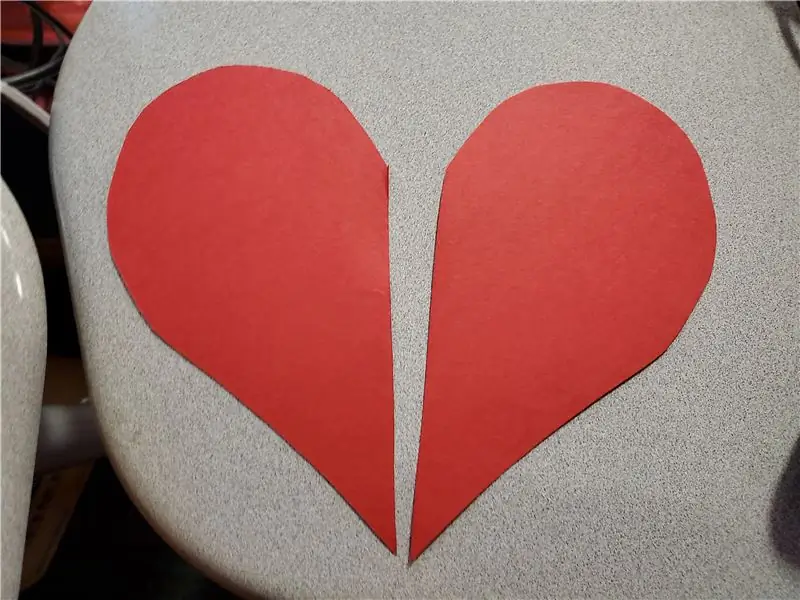
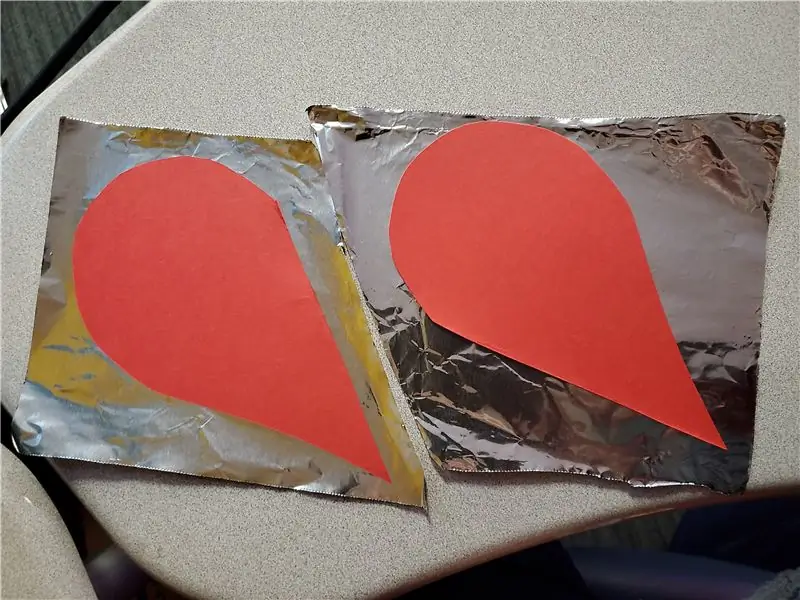
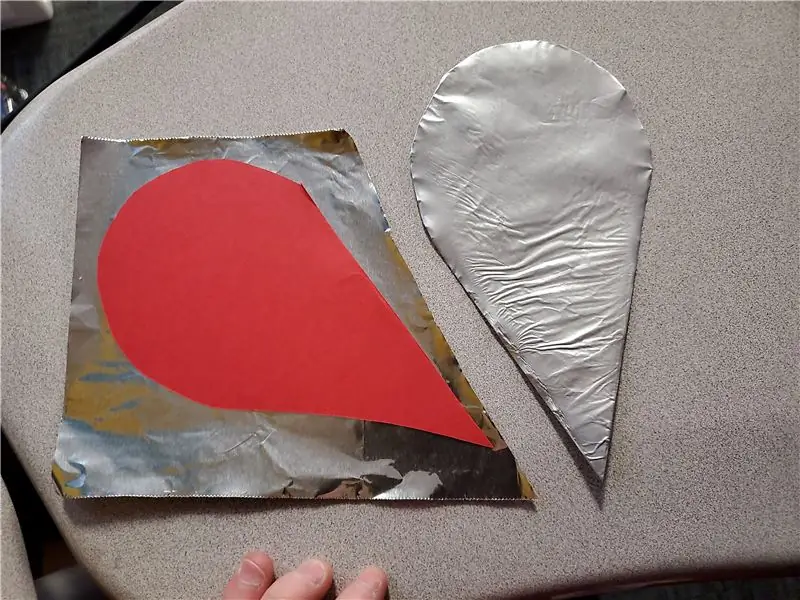
Половинки сердца
Из плотной (65 фунтов) красной плотной или картонной бумаги вырежьте сердце. Затем разрежьте сердце пополам. Отрежьте фольгу (толстую) по форме, достаточно большой, чтобы обернуть каждую половину сердца. Одна половина будет землей, а другая будет подключена к входу пробела. Прижмите плоско и закрепите края скотчем (скотчем или малярным).
Сердца навигации
Посередине половинок нарисуйте сердечки. Ножницами или лезвием вырежьте маленькие сердечки из фольги. Вырежьте прямоугольную полоску из красной плотной или картонной бумаги и обрежьте края в точки. Загните края вверх. Приклейте маленькие сердечки из оловянной фольги к передней части полоски - убедитесь, что створки касаются центра сердечка в сложенном виде. Используйте один длинный кусок оловянной фольги, чтобы покрыть заднюю часть полосы и обернуть ее вокруг створок - она станет землей. Важное примечание: обязательно вырежьте прямоугольник вокруг области, в которой зажимы-аллигаторы со стрелками влево и вправо будут касаться сердец - вы не хотите, чтобы эти зажимы касались земли.
Шаг 2: Создайте фон
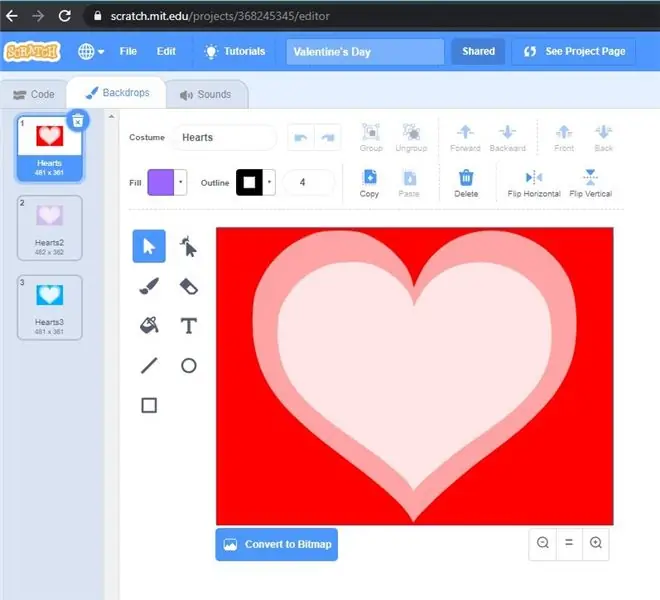
Мои классы выбрали использование фона в форме сердца, предоставленного Scratch. Мы решили, что хотим продублировать и отредактировать каждый фон, чтобы у нас было три разных цвета (красный / розовый, фиолетовый, синий) для циклического переключения при каждой активации Heart Circuit (пробел). Мы использовали инструмент заливки на каждом дубликате, чтобы создать три разных цветовых узора. На фоновых изображениях нет кода.
Шаг 3. Создайте код
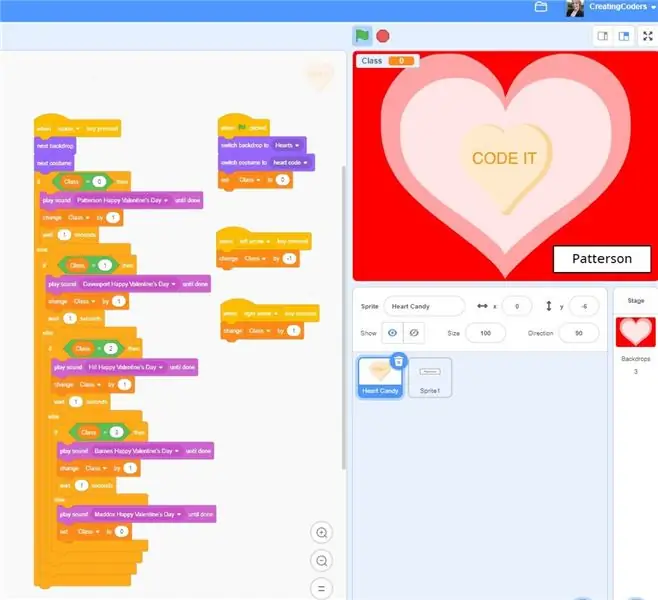
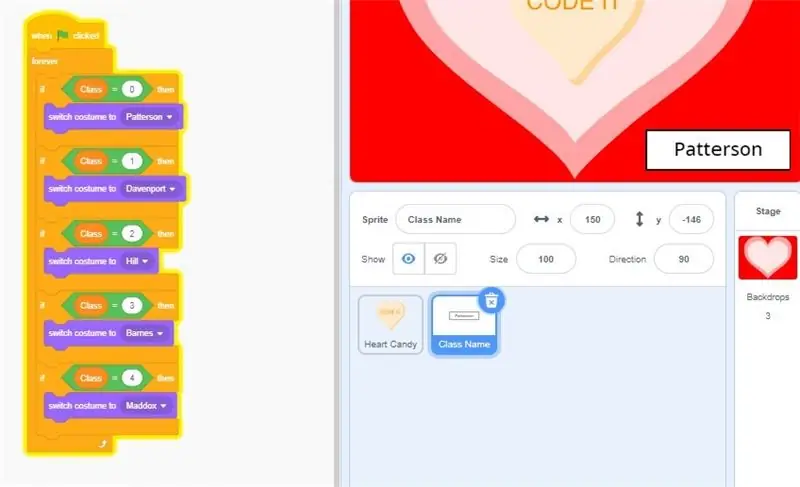
Некоторым нравится подключать Makey Makey к цепи (проводящие материалы) перед написанием программы, однако я предпочитаю, чтобы студенты сначала создавали код, чтобы понять, что запускает каждое событие. Они могут отлаживать код, прежде чем подключать его к конечному продукту.
Есть две области, где добавляется код
- Конфетный дух сердца
- Спрайт имени класса
Шаг 4: запрограммируйте конфетного сердечного духа
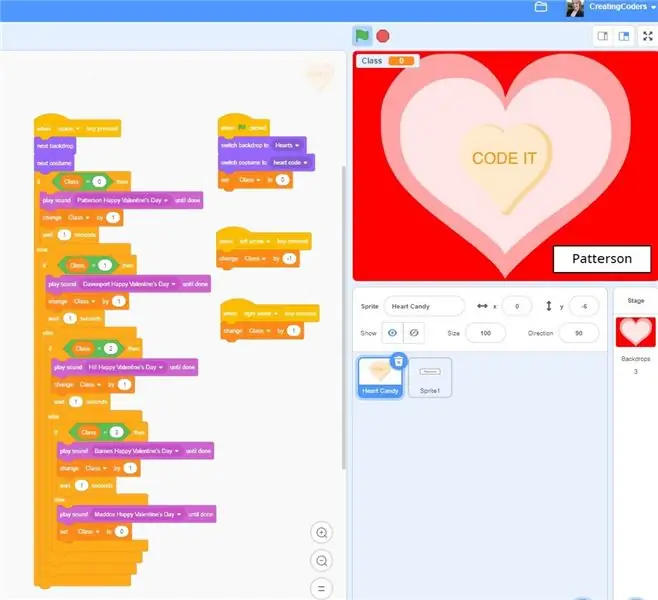
Candy Heart Sprite - это то место, где находится большая часть кода этой программы. Этот спрайт можно найти в банке спрайтов Скретча. Код полагается на вложенные операторы if, else для проверки номера класса, для которого установлена переменная Class, и настройки звука, который он воспроизводит, в соответствии с номером класса. При воспроизведении переменная класса изменяется на следующий класс. Это продолжается до последнего номера класса, который сбрасывает переменную в 0 и запускает классы заново в бесконечном цикле.
Смотрите код здесь.
Сначала мы хотим установить, с какого фона, костюма и значений будет начинаться наша переменная Class.
-
При запуске
- изменить фон на первый
- изменить костюм конфеты сердца на первый
- Установить класс = 0
Затем мы хотим добавить код того, что произойдет, когда мы введем пробел:
-
Когда событие `` космос ''
- Перейти к следующему фону
- Изменить на следующий костюм конфеты сердца
-
ЕСЛИ, иначе (переменная) 'Class' = 0
- Включите звук "Class 0 Happy Valentine's Day", пока не будете готовы
- Измените "Класс" на 1
- Подождите 1 секунду [это предотвращает активацию кода несколько раз]
-
ЕЩЕ
-
ЕСЛИ, иначе "Класс" = 1
- Включите звук "Class 1 Happy Valentine's Day", пока не будете готовы
- Измените "Класс" на 1
- Подождите 1 секунду
-
ЕЩЕ
-
ЕСЛИ, иначе "Класс" = 2
- Включите звук "День святого Валентина класса 2", пока не будете готовы.
- Измените "Класс" на 1
- Подождите 1 секунду
-
ЕЩЕ
-
ЕСЛИ, иначе "Класс" = 3
- Включите звук "День святого Валентина 3 класса", пока не будете готовы.
- Измените "Класс" на 1
- Подождите 1 секунду
-
ELSE [Это последний вложенный оператор IF, ELSE нашего кода, однако вы можете добавить столько, сколько необходимо]
- Включите звук "День святого Валентина 4 класса", пока не будете готовы
- Установите "Class" на 0 [это возвращает программу к первому шагу]
-
-
-
Шаг 5. Запрограммируйте спрайт имен классов
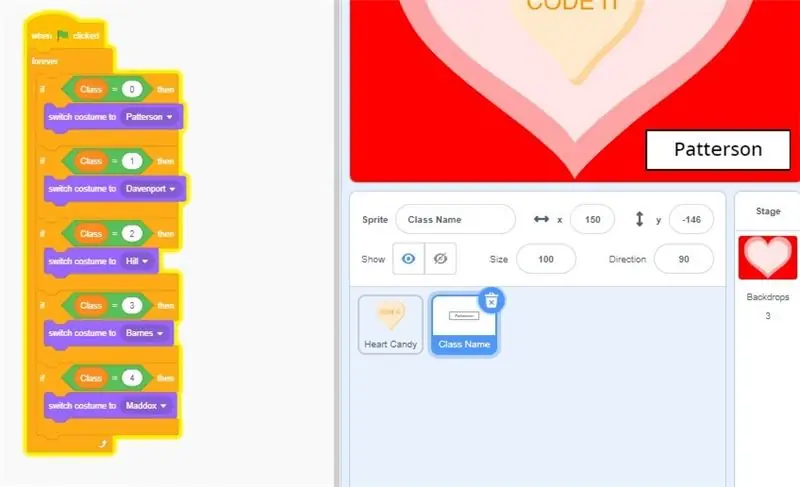
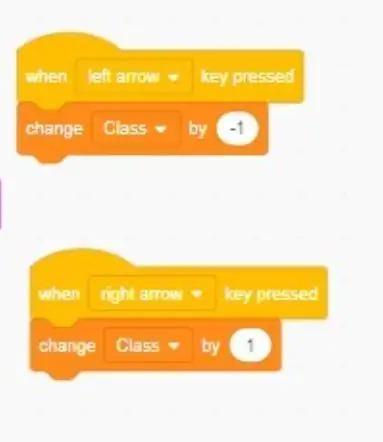
Создание имен классов спрайтов
Мы создали спрайт и нарисовали прямоугольную рамку посередине. Затем мы добавили в поле имя нашего первого класса. Мы использовали новую функцию центрирования в Scratch 3.0, чтобы убедиться, что текст и прямоугольник отображаются по центру. Наконец, мы продублировали спрайт, чтобы создать 5 разных костюмов, отредактировав текст внутри каждого костюма и переименовав их, чтобы они отражали название их класса.
Создать код
В коде этого спрайта мы хотим, чтобы кнопки прослушивали ввод на протяжении всей программы и свободно изменяли переменную Class либо вперед на единицу, либо назад на единицу, в зависимости от того, какую кнопку навигации мы нажимаем. Это позволит имени класса появляться всякий раз, когда переменная имеет определенный номер, и сообщать коду Сердца, какой звук в классе воспроизводить.
-
При запуске
-
НАВСЕГДА
-
ЕСЛИ 'Класс' = 0
костюм выключателя 'Класс 0'
-
ЕСЛИ 'Класс' = 1
костюм выключателя 'Класс 1'
-
ЕСЛИ 'Класс' = 2
костюм выключателя 'Класс 2'
-
ЕСЛИ 'Класс' = 3
костюм выключателя 'Класс 3'
-
ЕСЛИ 'Класс' = 4
костюм выключателя 'Класс 4'
-
-
Затем добавьте код «Когда стрелка влево» и «Когда стрелка вправо». Этот код можно добавить либо в спрайт имени класса, либо в спрайт Heart Candy (как показано на рисунке).
-
Когда нажата стрелка влево
изменить "Класс" на -1
-
Когда нажата стрелка вправо
изменить "Класс" на 1
Шаг 6: Создайте открытые схемы

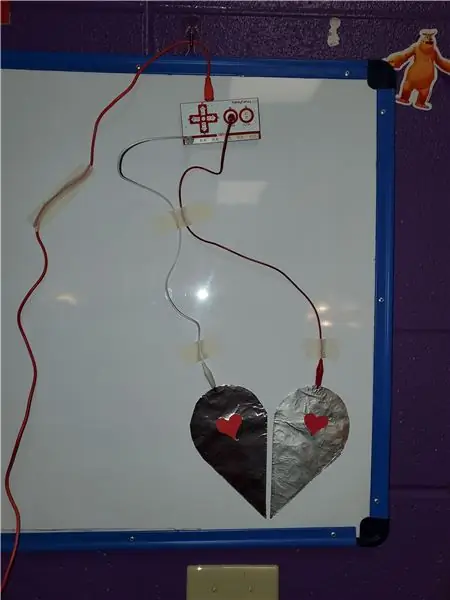


После установки половинок «разбитого сердца» (убедитесь, что половинки не соприкасаются) и навигационных сердец, пора прикрепить части к вашей доске Makey Makey и создать две разомкнутые цепи.
Земля 1
Присоедините один конец кабеля с зажимом типа «крокодил» к одной стороне Сердца, а другой конец - к верхней планке ЗАЗЕМЛЕНИЯ.
Земля 2
Прикрепите один конец кабеля с зажимом типа «крокодил» к середине панели навигации, убедившись, что он касается оловянной фольги на обратной стороне полосы, которая затем оборачивается вокруг заостренных концов, а затем другой конец к верхней панели ЗАЗЕМЛЕНИЯ.
Космос
Присоедините один конец кабеля с зажимом типа «крокодил» к другой стороне Heart, а затем другой конец к входу SPACE на верхней стороне.
Левый
Подключите один конец кабеля с зажимом типа «крокодил» к левому краю на панели навигации, а другой конец - к ЛЕВОМУ входу на верхней стороне.
Верно
Подсоедините один конец кабеля с зажимом типа «крокодил» к правому краю панели навигации, а другой конец - к ПРАВОЙ входу на верхней стороне.
Подключите плату Makey Makey к устройству с помощью кабеля USB.
Шаг 7: излечить «разбитое сердце»


Как только ваша плата Makey Makey подключена, пора замкнуть цепи и испытать радость!
Запустите созданный вами код. Положите руку на половинки «Разбитого сердца» и слушайте, как дети желают вам счастливого Дня святого Валентина! Смотрите, как меняются цвет фона и Конфетный Сердечный Фея! Используйте боковые откидные створки, чтобы замкнуть схему Heart Navigation и перейти к определенному классу. Настройте под свои нужды и наслаждайтесь!
Вот ссылка на наш проект Scratch в честь Дня святого Валентина.

Финалист конкурса Макей Макей
